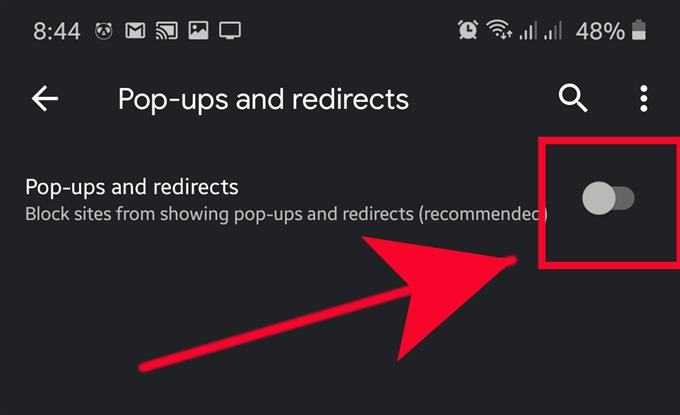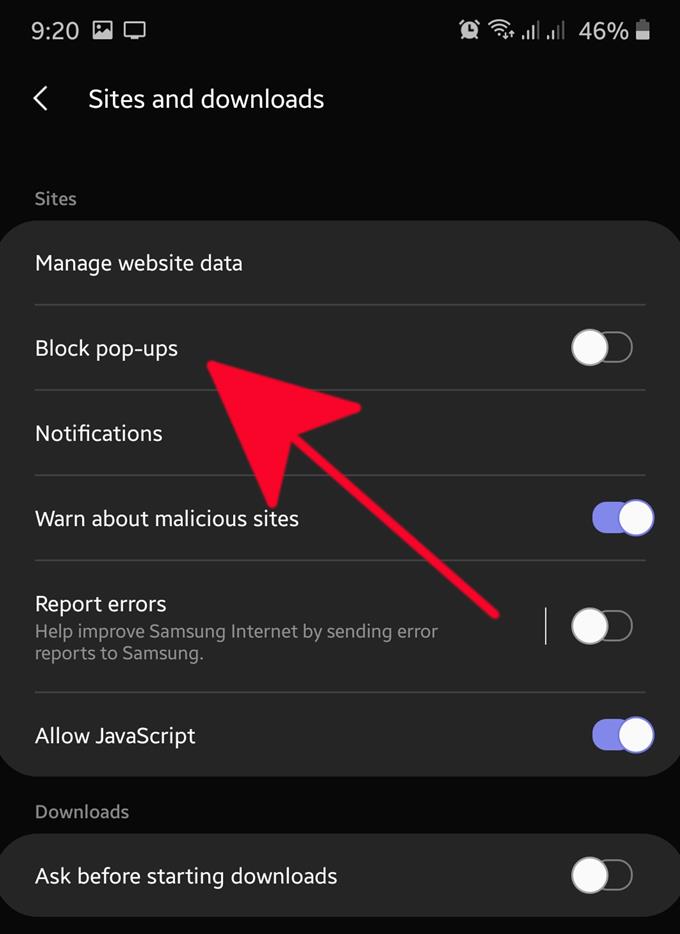Lægger du mærke til et usædvanligt stort antal pop-up-annoncer på din Samsung-telefon for nylig og spekulerer på, hvordan du fjerner dem? Annoncer er normalt livsgrundlaget for mange apps, men nogle udviklere eller websteder kan muligvis ikke spille fair ved at designe deres apps eller websteder til at vise et stort antal pop-up-annoncer. Hvis du vil vide, hvordan du løser dette problem, skal denne tutorial hjælpe.
I dette indlæg viser vi dig de tre metoder, du kan bruge til effektivt at blokere annoncer, uanset om de dukker op på din startside, låseskærm, startside eller når du kører applikationer.
Tre måder at slippe af med pop-up-annoncer på Samsung
Der er tre metoder, du kan bruge til at fjerne pop-up-annoncer på din Samsung-telefon. Bekæmpende annoncer kan enten vises i webbrowsere, eller når en dårlig app kører aktivt. For at blokere disse pop op-vinduer skal du deaktivere den dårlige app eller aktivere annoncen og pop-up-blokeringsfunktionen i din browser.
- Undgå, at annoncer vises i Google Chrome.
Hvis du bruger Google Chrome som standardbrowser, og du får pop-up-annoncer på det hele tiden, er der en indstilling, som du kan ændre for at blokere dem. Du bliver nødt til at gå under indstillingerne for din Chrome-browser og sikre, at dens annoncer og pop-up-blokeringsfunktion er aktiveret. Derefter skal de irriterende annoncer stoppe.
Husk, at websteder kan fortsætte med at vise regelmæssige annoncer, selvom funktionen til blokering af pop op-annoncer er aktiveret. De vises som statiske annoncer og bør ikke pop-up som før.
Hvis du vil vide, hvordan du blokerer annoncer i din Chrome-browser, kan du besøge dette indlæg.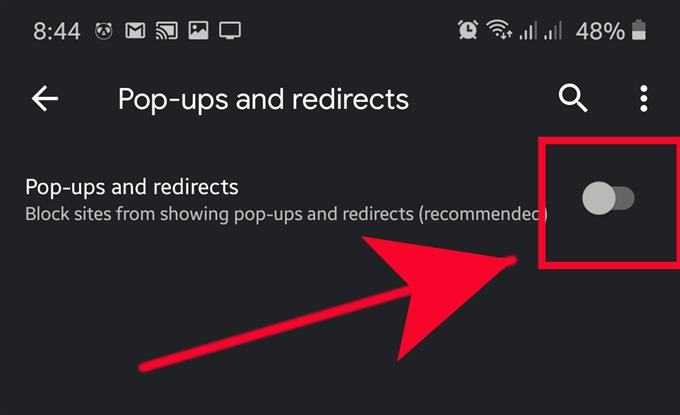
- Deaktiver annoncer på Samsung Internet.
For dem, der er nye på Samsung-enheder, er standardwebbrowser normalt Samsung Internet-appen. Hvis du ikke har installeret nogen ny webbrowsing-app på din telefon, og du er ikke sikker, kan du dobbeltkontrollere, om det faktisk er Samsung Internet-appen, du bruger. Bare åbn appen og gå til menuen Indstillinger. Hvis du ser Om Samsung Internet, så bruger du Samsung browseren.
Blokering af annoncer eller pop-ups på Samsung Internet ligner Google Chrome. Alt hvad du skal gøre er at åbne appen, gå til Indstillinger og aktivere dens annonceblokeringsfunktion. Lær, hvordan du blokerer pop-up-annoncer på Samsung Internet ved at følge dette indlæg.
- Identificer og slet den seneste app.
Dårlige apps kan også vise pop-up-annoncer. For at annoncer skal vises, skal disse apps køre aktivt på enheden.
Hvis det først er for nylig, at du bemærkede pop-up-annoncerne, kan du bruge appen Google Play Store til at kontrollere den nyeste installerede app og om nødvendigt afinstallere den. Ved hjælp af Play Store kan du indsnævre de apps, der muligvis er årsagen til pop op-vinduerne ved at slette dem individuelt.
Følg trinnene i denne artikel for at vide, hvordan du identificerer mulige dårlige apps.
Brug sikker tilstand til manuelt at fjerne virus
Nogle ondsindede apps kan installere andre apps, der er designet til at kapre et system og til sidst tvinge annoncer hele tiden. Hvis du tror, at din telefon har malware, skal du sørge for at scanne din enhed med en antivirusenhed eller bruge værktøjet Safe Mode til manuelt at fjerne a.virus.
Foreslåede aflæsninger:
- Sådan identificeres den sidst anvendte app til at rette pop op-annoncer i Android
- Sådan blokeres popup-annoncer i Samsung Internet Browser
- Sådan blokeres pop-up-annoncer i Google Chrome